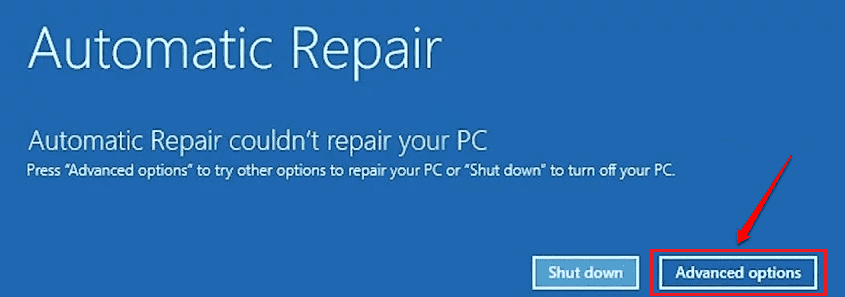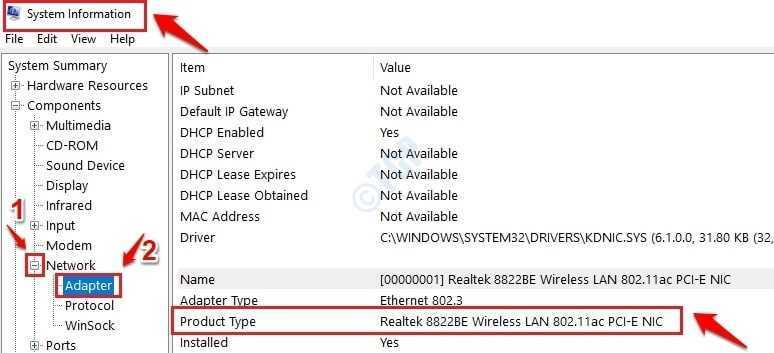बड़ी संख्या में बीएसओडी मुद्दे हैं जो आपके सिस्टम को क्रैश कर सकते हैं और सिस्टम को जबरदस्ती रिबूट कर सकते हैं। कभी-कभी आपका सिस्टम क्रैश हो सकता है जब 'win32kfull.sys' विफल हो जाता है, जिससे मौत की नीली स्क्रीन हो जाती है। Win32kfull.sys कर्नेल-मोड ड्राइवर में से एक है जो आपके सिस्टम द्वारा उपयोग किया जाता है। यदि आपके सिस्टम के साथ दूषित या असंगत हो जाता है, तो यह समस्या हो सकती है। समस्या को हल करने के लिए इन आसान सुधारों का पालन करें।
फिक्स 1 - SFC चेक चलाएँ
आप किसी भी सिस्टम फ़ाइल भ्रष्टाचार की जाँच के लिए अपने सिस्टम पर SFC और DISM जाँच चला सकते हैं।
1. दबाओ विंडोज की + आर.
2. फिर, इस कोड को टाइप करें और CTRL + Shift + Enter दबाएं।
अध्यक्ष एवं प्रबंध निदेशक

3. SFC स्कैन चलाने के लिए यह कमांड टाइप करें और हिट करें दर्ज एक साधारण SFC स्कैन चलाने के लिए।
एसएफसी / स्कैनो

4. आपको DISM चेक चलाना होगा। DISM स्कैन चलाने के लिए, इस कमांड को टर्मिनल में पेस्ट करें और फिर हिट करें दर्ज.
DISM.exe /ऑनलाइन /क्लीनअप-इमेज /रिस्टोरहेल्थ

एक बार ये सभी जांच पूरी हो जाने के बाद, टर्मिनल को बंद कर दें और अपने डिवाइस को रीस्टार्ट करें।
फिक्स 2 - वैकल्पिक विंडोज अपडेट स्थापित करें
आपको अपने डिवाइस पर सभी अपडेट इंस्टॉल किए हुए कुछ समय हो सकता है।
1. सबसे पहले, दबाएं विंडोज की + आई एक साथ चाबियां।
2. फिर "पर क्लिक करेंअद्यतन और सुरक्षा“.

3. अब दायीं ओर, "पर क्लिक करें"वैकल्पिक अपडेट देखें"नवीनतम ड्राइवर अपडेट खोजने के लिए।

4. आप अपने सिस्टम पर स्थापित होने के लिए तैयार ड्राइवरों की एक सूची देखेंगे। चेक सभी अद्यतन।
5. फिर, "पर क्लिक करेंडाउनलोड करो और इंस्टॉल करो“.

6. जब सभी अपडेट आपके डिवाइस पर डाउनलोड और इंस्टॉल हो जाएं, तो बस “पर क्लिक करें”अब पुनःचालू करें“.

आपकी मशीन को पुनरारंभ करने से आपके डिवाइस पर अपडेट इंस्टॉल हो जाएगा।
फिक्स 3 - हाल के विंडोज अपडेट को अनइंस्टॉल करें
यदि आप हाल ही में विंडोज अपडेट प्राप्त करने के बाद इस समस्या का सामना कर रहे हैं, तो आप इसे सुरक्षित मोड में अनइंस्टॉल करने का प्रयास कर सकते हैं।
चरण 1 - सुरक्षित मोड में बूट करें
1. अपने कंप्यूटर को स्विच ऑफ करें।
2. फिर, अपना कंप्यूटर शुरू करें।
जब आप देखते हैं कि कंप्यूटर चालू हो रहा है, तो अपने डिवाइस को पूरी तरह से बंद करने के लिए 5 सेकंड के लिए पावर बटन को दबाकर रखें।
3. इस प्रक्रिया को दोहराते रहें स्टार्ट-फोर्स शटडाउन-स्टार्ट3 बार और चौथी बार अपने कंप्यूटर को सामान्य रूप से चालू होने दें।
तुम देखोगे स्वचालित मरम्मत खिड़की।
4. फिर, "पर क्लिक करेंउन्नत विकल्प“.

5. उसके बाद, आपको "पर क्लिक करना होगा"समस्याओं का निवारण“.

6. फिर, "पर क्लिक करेंउन्नत विकल्प“.
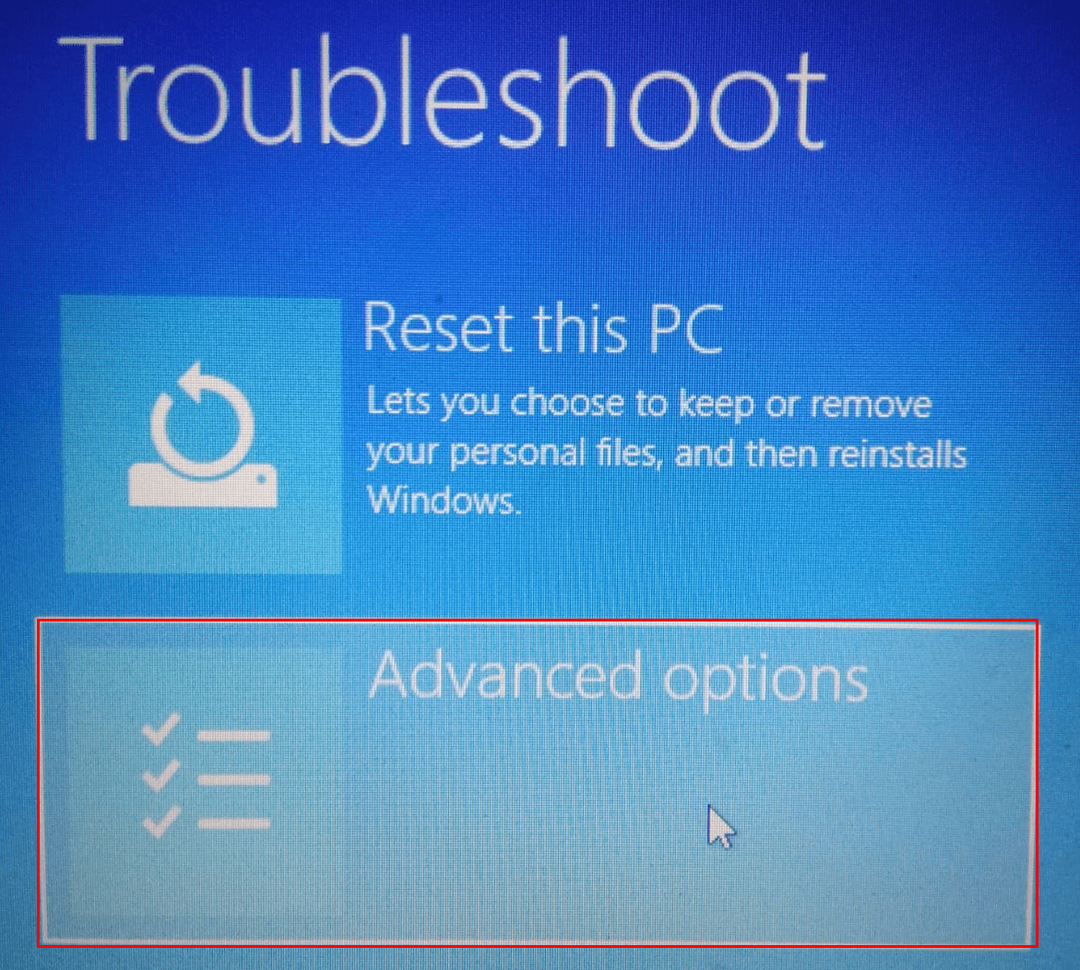
7. एक्सेस करने के लिए "स्टार्टअप सेटिंग्स", इस पर क्लिक करें।
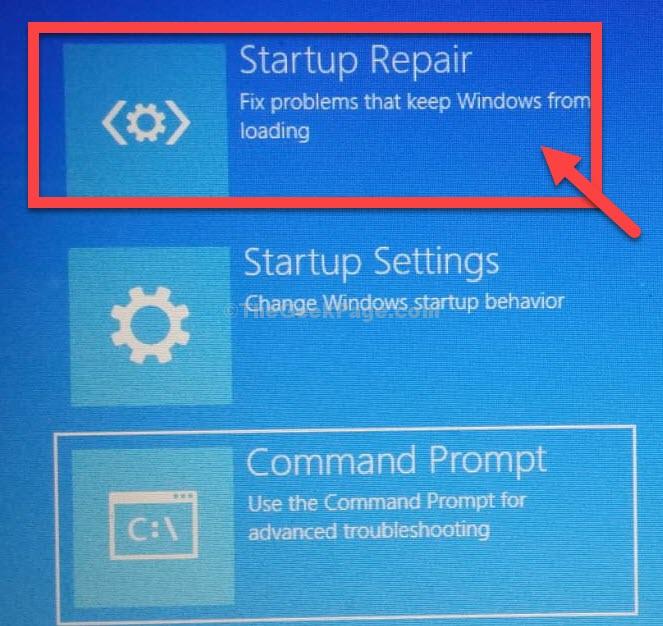
8. फिर, "पर क्लिक करेंपुनः आरंभ करें"अपने कंप्यूटर को सुरक्षित मोड में पुनरारंभ करने के लिए।

9. कुछ स्टार्टअप सेटिंग्स विकल्प दिखाई देंगे।
10. दबाएँ "5" सेवा मेरे 'नेटवर्किंग के साथ सुरक्षित मोड सक्षम करें' पहुंच।
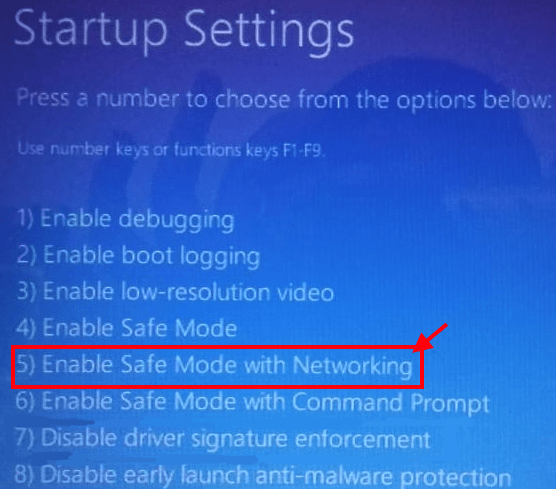
आपका कंप्यूटर बूट हो जाएगा नेटवर्किंग एक्सेस के साथ सुरक्षित मोड.
चरण 2 - हाल के अपडेट को अनइंस्टॉल करें
एक बार जब आप अपने सिस्टम में बूट हो जाते हैं, तो उस विंडोज अपडेट की स्थापना रद्द करें जिसके कारण यह समस्या हुई है।
1. दबाओ विंडोज की + आर.
2. उसके बाद, दबाएं "एक ppwiz.cpl“. पर क्लिक करें "ठीक है“.

3. प्रोग्राम और फीचर्स विंडो खुलने के बाद, “पर क्लिक करें”स्थापित अद्यतन का अवलोकन करें“.
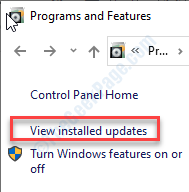
4. अब, समस्या का कारण बनने वाले नवीनतम अपडेट का पता लगाने के लिए बस नीचे स्क्रॉल करें।
5. उस पर राइट-क्लिक करें और "पर क्लिक करें"स्थापना रद्द करें“.
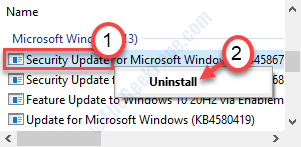
यह आपके कंप्यूटर से अपडेट को अनइंस्टॉल कर देगा। पुनः आरंभ करें आपका कंप्यूटर।
यह आपके कंप्यूटर के साथ समस्या को ठीक करना चाहिए।
फिक्स 4 - मेमोरी चेक करें
अपने कंप्यूटर पर किसी भी स्मृति समस्या का पता लगाने के लिए एक चेक चलाएँ।
1. सबसे पहले, पर राइट-क्लिक करें विंडोज आइकन और फिर "पर क्लिक करेंDaud“.
2. प्रकार "mdsched.exe"और हिट दर्ज.

3. एक बार विंडोज मेमोरी डायग्नोस्टिक्स खुलता है, आपको "पर क्लिक करना होगा"अभी पुनरारंभ करें और समस्याओं की जांच करें (अनुशंसित)“.
अन्यथा,
आप चाहें तो इस सर्च को शेड्यूल कर सकते हैं। पर क्लिक करें "अगली बार जब मैं अपना कंप्यूटर शुरू करूं तो समस्याओं की जांच करें"विकल्प।
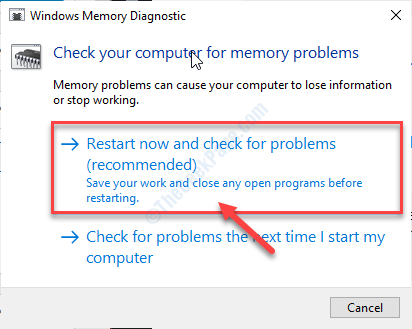
आपका सिस्टम होगा रिबूट। विंडोज़ आपके कंप्यूटर में रैम में किसी भी खराबी की जाँच करेगा।